-
«
Список сообщений -
«
Предыдущая тема -
Следующая тема
»
-
Назад
-
- 1
- 2
-
Вперед
Изначальное сообщение
★ Apprentice
Сентябрь
Постоянно вылетает ошибка — DirectX function «Dx12Renderer::waitOnSwapChain Gpu timeout detected» failed with DXGI_ERROR_DEVICE_HUNG.
Все виснет и приходится закрывать фифу.
Что может быть?
Сообщение 1 из 19
(824 просмотров)
Hero
Октябрь
@FoSFeNbl4 На сайте Нвидиа при скачивании есть выбор: Гейм реди или Студио драйвера. Я выбрал Студио. С ним не вылетает.
Я не работник ЕА. Ноутбуки не для игр.
Сообщение 17 из 19
(822 просмотров)
Community Manager
Сентябрь
Здравствуйте @BeriaBest
Попробуйте использовать советы из тем с похожей проблемой.
По возможности, напишите нам о результатах. Ждем обратной связи!
Сообщение 2 из 19
(775 просмотров)
★ Apprentice
Сообщение 3 из 19
(727 просмотров)
Hero
Октябрь
@BeriaBest
Попробуй частоту видеочипа снизить на 50-100 МГц.
Я не работник ЕА. Ноутбуки не для игр.
Сообщение 4 из 19
(709 просмотров)
Hero
Октябрь
@BeriaBest
У меня на самом новом драйвере стало вылетать при открытии паков. Поставил 517,40 и норм всё.
Я не работник ЕА. Ноутбуки не для игр.
Сообщение 5 из 19
(684 просмотров)
★★★★ Pro
Октябрь
@Andros_Earth Спасибо что сообщили. У меня висит обновление драйвера, тогда не буду обновлять раз все работает.
Сообщение 6 из 19
(675 просмотров)
Community Manager
Октябрь
— последнее изменение
Октябрь
Здравствуйте @BeriaBest
Данная ошибка у вас появляется в любой момент в игре или только при открытии паков?
@Andros_Earth
Не подскажите, какая у вас видеокарта?
Сообщение 7 из 19
(663 просмотров)
Hero
Октябрь
1060.
Я не работник ЕА. Ноутбуки не для игр.
Сообщение 8 из 19
(654 просмотров)
★★★ Apprentice
Октябрь
У меня так же начала вылетать похожая ошибка «directx function getdeviceremovedreason failed with dxgi error device hung» при открытии паков. Каждый 3-й пак буквально. Видеокарта 1080-ti. Нужно откатить драйвер да?
Сообщение 9 из 19
(638 просмотров)
★★★ Apprentice
Октябрь
@fezake написал (-а):
У меня так же начала вылетать похожая ошибка «directx function getdeviceremovedreason failed with dxgi error device hung» при открытии паков. Каждый 3-й пак буквально. Видеокарта 1080-ti. Нужно откатить драйвер да?
Мда…После последней такой ошибки у меня пропали оставшиеся награды/паки(
Сообщение 10 из 19
(632 просмотров)
-
Назад
-
- 1
- 2
-
Вперед
-
«
Список сообщений -
«
Предыдущая тема -
Следующая тема
»


Защитите учетную запись FIFA
Включите подтверждение имени пользователя при входе в веб- приложение FUT, чтобы защитить свои данные.
Подробнее на сайте Справки ЕА
Ошибки DirectX в FIFA случаются довольно часто. И ничего удивительного в этом нет. Ведь данная игрушка была разработана компанией Electronic Arts. Неизвестно, что эти ребята делают со своими поделками, но ошибки с библиотеками у них случаются регулярно. Причем всегда разные. Вот что интереснее всего. Естественно, пользователям такое положение вещей не нравится. Поэтому они стараются как-то избавиться от багов раз и навсегда. Вот только не получается.
Содержание
- Доступные решения
- Обновление драйверов
- Откат драйверов
- Поиск и удаление различного вредоносного ПО
- Восстановление поврежденных файлов
- Отключение защиты ОС
- Заключение
Доступные решения
В данном материале мы расскажем о самых распространенных ошибках, которые случаются при попытке поиграть в замечательный спортивный симулятор FIFA. Это самая глючная игрушка от ЕА из всех существующих.
Ошибок в процессе игры появляется довольно много. Поэтому нужно знать все о том, как им противостоять. Мы попробуем рассказать вам о том, как бороться с самыми распространенными ошибками данного «шедевра». Начнем с самого простого.
Обновление драйверов
Если в процессе игры вы увидели ошибку «DirectX function device CreateBuffer» в FIFA, то налицо проблема с драйверами графического адаптера. Есть вероятность, что они устарели и не могут нормально работать с актуальной версией Директ Икс. Такое случается довольно часто. И не только в игрушках от ЕА.
Поэтому драйвера нужно обновить. Можно, конечно, скачать актуальную версию на официальном сайте и установить ее вручную. Но гораздо проще и безопаснее использовать для этих целей встроенные инструменты ОС Windows. Вот, что нужно делать для того, чтобы обновить драйверы с помощью ОС:
- Щелкаем по кнопке «Пуск» правой кнопкой мыши и дожидаемся появления контекстного меню.
- В меню ищем «Диспетчер устройств» и нажимаем на этот пункт.

- Появится окно со списком установленного оборудования. Ищем «Видеоадаптеры» и щелкаем по данной записи.
- Находим имя своей видеокарты и щелкаем по нему правой кнопкой мыши.
- В контекстном меню выбираем «Обновить…».

- Запустится мастер обновления. Необходимо щелкнуть по кнопке автоматического поиска.
После нажатия на данную кнопку начнется скачивание драйвера и его установка. Все будет происходить в полностью автоматическом режиме. Как только процесс будет завершен, нужно будет перезагрузить компьютер. И только после рестарта можно будет проверять работоспособность игрушки. Если все так же, то стоит обратить внимание на следующий пункт.
Откат драйверов
Если предыдущий способ не помог, то, возможно, все наоборот: новые версии драйверов имеют какой-то баг, не дающий игре работать нормально с библиотеками DirectX. Это тоже часто случается. Особенно, если видеокарта довольно старая. Такая проблема возникает у многих пользователей. И поэтому нужно знать, как с ней бороться.
Единственный выход: откат драйверов до предыдущей версии. Или же именно до той версии, которая была инсталлирована самой операционной системой. Для отката нужно будет воспользоваться инструментами Windows. Никаких дополнительных программ устанавливать не надо. Вот что нужно сделать.
- Вновь открываем окно Диспетчера устройств.
- Вы увидите окно со списком всего установленного оборудования. Нужно найти «Видеоадаптеры».
- Теперь необходимо найти имя нашей видеокарты и кликнуть по ней правой кнопкой мыши.
- В появившемся меню просто выбираем «Свойства».
- Перемещаемся на вкладку «Драйвер».
- Нажимаем на кнопку «Откатить».

- Подтверждаем действие путем нажатия на кнопку «ОК».
После отката драйвера нужно обязательно перезагрузить компьютер. Иначе сделанные изменения не будут учтены. Только после рестарта можно проверять работоспособность нашей любимой игрушки. Если способ не помог, то у нас есть еще несколько вариантов, которые стоит попробовать. Возможно, они подойдут.
Поиск и удаление различного вредоносного ПО
Если появляется ошибка типа «DirectX function adapter EnumOutputs» в FIFA 18, то высока вероятность того, что на компьютере присутствуют вирусы. Они могут негативно влиять как на саму игрушку, так и на библиотеки вместе с драйверами. Возможны и более серьезные последствия. Вся система может работать нестабильно.
Для поиска и устранения вредоносных объектов могут использоваться различные антивирусные программы: Kaspersky, ESET, Avast и т. д. Выбирайте все на свое усмотрение.
А мы рассмотрим инструкции на примере популярного и бесплатного ESET Smart Security:
- Перейдите к главному меню антивируса.
- В правом столбце щелкаем «Сканирование ПК».
- Затем выбираем пункт «Выборочное…».

- Теперь нужно выбрать объекты для проверки. Нужно отметить галочками все разделы жесткого диска, оперативную память и загрузочный сектор.
- Щелкаем ЛКМ на кнопку пуска.

Сканирование будет происходить в автоматическом режиме. Оно может занять довольно продолжительное время. В зависимости от размера жесткого диска и количества файлов на нем. После проверки нужно перезапустить компьютер и только потом пробовать запускать ту или иную игрушку. Только после рестарта будут применены изменения.
Восстановление поврежденных файлов
Если на компьютере находились вирусы, то они могли существенно повредить файлы операционной системы, которые необходимы для нормального функционирования тех или иных программ. Высока вероятность того, что были также повреждены файлы, потребные для работы компонентов DirectX или самой игры.
Приятного в этом мало. Однако есть возможность восстановить нужные файлы без применения радикальных способов (вроде переустановки Windows). Для реставрации файловой системы мы будем использовать компоненты ОС. А конкретнее – командную строку. Бояться ее не стоит, так как вот подробная инструкция по ее использованию:
- Открываем меню «Пуск» при помощи соответствующей кнопки в панели задач.
- Далее щелкаем по папке «Служебные – Windows».
- Находим пункт «Командная строка» и кликаем по нему правой кнопкой мыши.
- Появится меню, в котором нужно выбрать «Дополнительно» и затем – «Запуск от имени администратора». Название пунктов может несколько различаться.

- В главном окне консоли вводим sfc /scannow и жмем на кнопку Enter.
 Начнется процесс анализа системных файлов и их восстановления. Он может занять от 5 до 15 минут. По завершении процесса необходимо закрыть все окна и перезагрузить компьютер. Только рестарт позволит учесть все изменения. Если проблема была в файлах, то FIFA 19 должна заработать нормально.
Начнется процесс анализа системных файлов и их восстановления. Он может занять от 5 до 15 минут. По завершении процесса необходимо закрыть все окна и перезагрузить компьютер. Только рестарт позволит учесть все изменения. Если проблема была в файлах, то FIFA 19 должна заработать нормально.
Отключение защиты ОС
Если возникает «DirectX error» в FIFA 19, то такое поведение может быть также связано с работой антивируса или системного брандмауэра. Эти программы любят блокировать все подряд. Даже несмотря на то, что перед ними вовсе не вредоносный объект. Вероятно, они блокируют и некоторые компоненты библиотек DirectX.
Самым правильным шагом будет временное отключение защиты. Причем как системной, так и сторонней. Только тогда можно будет понять, влияют ли программы, созданные для безопасности ОС на работу игры и DirectX. И сейчас мы расскажем все о том, как временно отключить пресловутую защиту:
- Открываем главное окно Панели управления. Удобнее всего это сделать через поиск в меню «Пуск».
- Переключаемся на отображение значками.
- Кликаем по пункту «Администрирование».

- Открываем язык под названием «Службы».
- В отобразившемся списке открываем пункт «Брандмауэр Защитника Windows». Он может называться несколько иначе.

- В следующем окошке нажимаем на «Остановить» и в графе «Тип запуска» выбираем «Отключена».
- Жмем на кнопку «Применить», а потом закрываем окошко настроек.
Вот так мы поработали с брандмауэром. Гораздо проще отключить его полностью, чем копаться в его многочисленных правилах и настройках. Теперь перейдем к антивирусу. В качестве примера рассмотрим программу Smart Security от компании ESET. Она является весьма популярным продуктом и тоже любит блокировать все подряд.
Инструкция по настройки:
- Щелкаем ПКМ по значку антивируса в трее.
- В появившемся меню щелкаем по пункту «Временно отключить защиту».

- Появится окошко, в котором нужно выбрать продолжительность отключения. Выставляем в соответствующей графе «до следующей перезагрузки» и жмем «ОК».

- Затем снова щелкаем по иконке антивируса и выбираем уже «Временно отключить файервол».
- Аналогичным образом деактивируем его до перезагрузки ПК.
После отключения всех защитных функций операционной системы можно приступать к тестированию работоспособности футбольного симулятора. Если ошибок больше не будет, то все дело было именно в блокировке. Придется править настройки антивируса и брандмауэра. Ведь защиту возвращать все равно придется.
Заключение
В данном материале мы поговорили о том, что делать, если появляется ошибка DirectX при запуске игры FIFA от компании Electronic Arts. Вообще, проблема носит массовый характер. Но у нее есть способы решения. Правда, в некоторых случаях придется перебрать их все, поскольку причины для появления ошибок могут быть разными.
Чаще всего помогает метод с обновлением драйверов или их откатом. Нестабильные драйверы – первая причина ошибок. Но даже если первые способы не помогли, то можно попробовать альтернативные. В них ничего сложного нет, ведь мы предоставили подробные инструкции, рассказывающие о том, как и что делать.
В этом посте представлены решения для исправления ошибки функции DirectX FIFA 23 Dx12Renderer/NvAPI_D3D12/DXGI Error Device Hung на вашем ПК с Windows. FIFA 23 — 30-я и последняя часть видеоигры-симулятора футбола FIFA, разработанная и изданная EA Sports. Но в последнее время многие пользователи жаловались на ошибку функции DirectX в FIFA 23. К счастью, вы можете воспользоваться несколькими простыми способами, чтобы устранить эту проблему. Сообщение об ошибке гласит:
Ошибка функции DirectX «Dx12Renderer:waitOnSwap Chain Gpu timeout» с ошибкой DXGILERROR DEVICE_HUNG (графический процессор больше не будет отвечать на команды).

Следуйте этим советам, чтобы исправить ошибку функции DirectX FIFA 23 Dx12Renderer/NvAPI_D3D12/DXGI Error Device Hung:
- Проверьте совместимость системы
- Проверка целостности игровых файлов
- Устранение неполадок в состоянии чистой загрузки
- Обновите DirectX до последней версии
- Обновить FIFA 23
1]Проверьте совместимость системы
Прежде чем приступать к различным методам устранения неполадок, проверьте, соответствует ли ваш компьютер минимальным требованиям для запуска игры. Возможно, ваш компьютер не соответствует минимальным требованиям для запуска FIFA 23. Минимальные требования:
- ОС: Windows 11/10 64-битная
- Процессор: Intel Core i5 6600k или AMD Ryzen 5 1600
- Память: 8 ГБ ОЗУ
- Графика: NVIDIA GeForce GTX 1050 Ti или AMD Radeon RX 570
- DirectX: версия 12
- Сеть: широкополосное подключение к Интернету
- Хранилище: 100 ГБ свободного места
2]Проверьте целостность файлов игры
Иногда файлы игры могут быть повреждены из-за ошибки или недавнего обновления. Это также может быть причиной, по которой эта проблема беспокоит вас. Проверьте целостность файлов игры на вашем ПК с помощью клиента Steam и проверьте, устранена ли проблема. Вот как это делается:
- Откройте Steam и нажмите «Библиотека».
- Щелкните правой кнопкой мыши EA SPORTS™ FIFA 23 в списке.
- Выберите «Свойства» > «Локальные файлы».
- Затем нажмите «Проверить целостность файлов игры».
3]Устранение неполадок в состоянии чистой загрузки
Сторонние приложения, установленные на вашем устройстве, могут быть причиной ошибки функции DirectX Dx12Renderer/NvAPI_D3D12/DXGI Error Device Hung. Выполните чистую загрузку вашего ПК, чтобы запретить все сторонние приложения. Вот как вы можете это сделать:
- Нажмите клавишу Windows + R, чтобы открыть диалоговое окно «Выполнить».
- Тип msconfig и нажмите Enter.
- Перейдите на вкладку «Общие» и установите флажок «Выборочный запуск» и «Параметры загрузки системных служб» под ним.
- Перейдите на вкладку «Службы» и установите флажок «Скрыть все службы Microsoft».
- Нажмите «Отключить все» в правом нижнем углу и нажмите «Применить», затем «ОК», чтобы сохранить изменения.
- Если ошибка не появляется в состоянии чистой загрузки, вам может потребоваться вручную включить один процесс за другим и посмотреть, кто виноват. Как только вы определили его, отключите или удалите программное обеспечение.
4]Обновите DirectX до последней версии.
Microsoft DirectX — это набор интерфейсов прикладного программирования, которые решают задачи, связанные с программированием игр и видео. Если его файлы повреждены, могут возникать различные баги и ошибки. Вот как вы можете установить последнюю версию DirectX.
- Загрузить и установить веб-установщик среды выполнения DirectX для конечных пользователей.
- Запустите программу установки, примите лицензионное соглашение и нажмите «Далее», чтобы начать установку.
- Это может занять некоторое время, в зависимости от уже установленной версии DirectX. Установка завершится без внесения изменений, если устройство не пропустит ни одного компонента DirectX.
- После этого перезагрузите устройство и проверьте, устранена ли ошибка.
5]Обновление ФИФА 23
Если ни один из вышеперечисленных способов вам не помог, обновите FIFA 23. Если игры не обновлены до последней версии, могут возникнуть ошибки. Вот как вы можете обновить FIFA 23 в Steam:
- Откройте Steam > Библиотека и щелкните правой кнопкой мыши EA SPORTS™ FIFA 23.
- Выберите «Свойства» > «Обновления» > «Всегда обновлять эту игру».
- Клиент Steam теперь будет автоматически устанавливать любые новые обновления, если эта опция включена.
Исправлено: FIFA 22 зависает, зависает, тормозит, вылетает на ПК
Как исправить ошибку DirectX в FIFA 22?
EA рекомендует обновить или переустановить графические драйверы, если вы столкнулись с ошибкой DirectX в FIFA 22. Однако проверка целостности игровых файлов также может помочь при использовании Steam-версии игры.
Почему FIFA тормозит на ПК?
Игра FIFA может зависать на вашем ПК из-за устаревших драйверов графического процессора. Ошибка также может возникнуть, если графика игры слишком высока, а частота кадров не заблокирована. Однако пользователи сообщают, что обновление версии DirectX также помогло решить эту проблему.
Поддерживает ли FIFA 23 4K?
Да, FIFA 23 поддерживает дисплей 4K HDR, несмотря на его цену. Это поддерживает динамическое улучшение изображения, предназначенное для автоматической оптимизации цветовой яркости. Это помогает оживить графику игры.
Будет ли FIFA 23 работать на моем ПК?
Для бесперебойной работы FIFA 23 на вашем устройстве должны быть установлены 64-разрядная версия Windows 10, Intel Core i5 6600k или AMD Ryzen 5 1600, 8 ГБ ОЗУ, NVIDIA GeForce GTX 1050 Ti или AMD Radeon RX 570 и DirectX версии 12.
Читайте: Падение FPS в FIFA 22 и повышение производительности FIFA на ПК с Windows.

Играет ФИФА 19 и получил Directx сообщение об ошибке внезапно? Ты не одинок. Но не волнуйтесь — часто это совсем несложно…
Вот 3 исправления, которые помогли другим пользователям устранить ошибку DirectX в FIFA 19. Возможно, вам не придется пробовать их все; просто продвигайтесь вниз по списку, пока не найдете тот, который вам подходит.
- Обновите свой графический драйвер
- Обновите DirectX
- Проверьте, соответствует ли ваш компьютер системным требованиям для FIFA 19.
Исправление 1: обновите графический драйвер
Возможно, одна из наиболее частых причин ошибки DirectX в FIFA — это устаревший или поврежденный графический драйвер. Итак, вам следует обновить свою графику драйвер, чтобы увидеть, решит ли он вашу проблему. Если у вас нет времени, терпения или навыков для обновления драйвера вручную, вы можете сделать это автоматически с помощью Водитель Easy .
Driver Easy автоматически распознает вашу систему и найдет для нее подходящие драйверы. Вам не нужно точно знать, в какой системе работает ваш компьютер, вам не нужно беспокоиться о неправильном драйвере, который вы будете загружать, и вам не нужно беспокоиться об ошибке при установке. Driver Easy справится со всем этим.
Вы можете автоматически обновлять драйверы с помощью СВОБОДНЫЙ или Pro версия Driver Easy. Но с версией Pro требуется всего 2 шага (и вы получаете полную поддержку и 30-дневную гарантию возврата денег):
1) Скачать и установите Driver Easy.
2) Запустите Driver Easy и нажмите Сканировать сейчас кнопка. Driver Easy просканирует ваш компьютер и обнаружит проблемы с драйверами.

3) Нажмите Обновить все для автоматической загрузки и установки правильной версии ВСЕ драйверы, которые отсутствуют или устарели в вашей системе (для этого требуется Pro версия — вам будет предложено выполнить обновление, когда вы нажмете «Обновить все»).

4) Перезагрузите компьютер, чтобы изменения вступили в силу.
5) Играйте в FIFA и проверьте, устранена ли ошибка DirectX. Если да, то отлично! Если это все еще происходит, перейдите к Исправить 2 , ниже.
Исправление 2: Обновите DirectX
DirectX — это набор компонентов в Windows, который позволяет тяжелым мультимедийным приложениям, таким как игры, взаимодействовать с вашими видео- и аудиокартами. Если вы используете старую версию DirectX, возможно, она не сможет справиться с задачами рендеринга и обработки графики, что может вызвать ошибку DirectX. Поэтому вам следует обновить DirectX до последней версии, чтобы увидеть, решит ли он проблему.
Если вы не знаете, какая версия DirectX установлена на вашем компьютере или как обновить DirectX, обратитесь к этой краткое руководство .
После обновления DirectX проверьте, исправлена ли проблема с ошибкой DirectX в игре FIFA. Если да, то отлично! Если это все еще не приносит радости, перейдите к Исправить 3 , ниже.
Исправление 3: проверьте, соответствует ли ваш компьютер системным требованиям для FIFA 19.
FIFA также может аварийно завершить работу с DirectX, если ваш компьютер не соответствует системным требованиям. Поэтому вам следует проверить характеристики своего ПК, чтобы убедиться, что он соответствует системным требованиям для FIFA 19.
Минимум:
| Операционная система: | Windows 7, Windows 8.1, Windows 10 |
| ПРОЦЕССОР: | Core i3-2100 с частотой 3,1 ГГц или AMD Phenom II X4 965 с частотой 3,4 ГГц |
| Видеокарта: | NVIDIA GeForce GTX 460, ATI Radeon HD 4850 или Intel HD Graphics 4400 |
| Объем памяти: | 8 ГБ |
| DirectX: | Версия 11 совместимый |
| Сеть: | Широкополосное подключение к Интернету |
| Жесткий диск: | Не менее 50 ГБ свободного места |
Рекомендуемые:
| Тип системы: | 64-битный |
| Операционная система: | Windows 10 |
| ПРОЦЕССОР: | Intel i3 6300T или аналогичный |
| Видеокарта: | NVIDIA GeForce GTX 670 или AMD Radeon R9 270X |
| Объем памяти: | 8 ГБ |
| DirectX: | Совместимость с DirectX 12 |
| Сеть: | Широкополосное подключение к Интернету |
Если вы не уверены, соответствует ли ваш компьютер системным требованиям FIFA 19 или нет, просто следуйте приведенным ниже инструкциям, чтобы проверить характеристики своего ПК:
1) На клавиатуре нажмите кнопку Windows logo key и р в то же время, затем введите dxdiag и нажмите Войти .

2) Под Система вкладка, и вы можете проверить Операционная система и объем памяти информацию на вашем ПК.

3) Щелкните значок Дисплей вкладка, и вы можете проверить, что видеокарта ваш компьютер использует.
4) Закройте DirectX.
Вам может потребоваться обновить оборудование вашего компьютера, если оно не соответствует системным требованиям FIFA 19.
Надеюсь, к настоящему времени вы успешно решили проблему с ошибкой FIFA 19 DirectX. Если у вас есть вопросы, идеи или предложения, дайте мне знать в комментариях. Спасибо за прочтение!
Download PC Repair Tool to quickly find & fix Windows errors automatically
This post features solutions to fix FIFA 23 DirectX Function Error Dx12Renderer/NvAPI_D3D12/DXGI Error Device Hung on your Windows PC. FIFA 23 is the 30th, and final installment of the football simulation video game FIFA, developed and published by EA Sports. But recently, many users have complained about the DirectX function error in FIFA 23. Fortunately, you can follow some simple methods to eliminate this issue. The error message reads:
DirectX function ‘Dx12Renderer:waitOnSwap Chain Gpu timeout detected’ failed with DXGILERROR DEVICE_HUNG (The GPU will not respond to more commands).
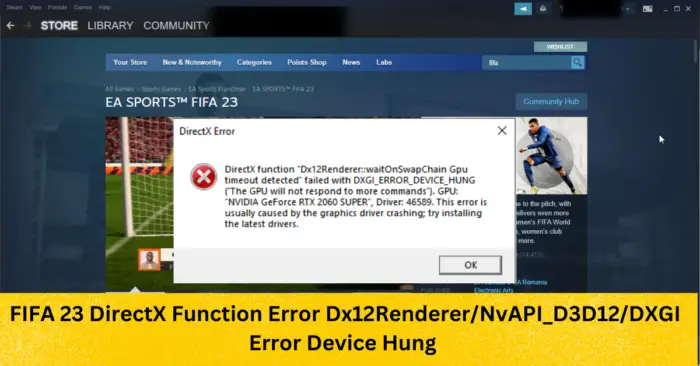
Follow these suggestions to fix FIFA 23 DirectX Function Error Dx12Renderer/NvAPI_D3D12/DXGI Error Device Hung:
- Check System Compatibility
- Verify Integrity of Game Files
- Troubleshoot in Clean Boot State
- Update DirectX to its latest version
- Update FIFA 23
1] Check System Compatibility
Before starting with different troubleshooting methods, check if your computer meets the minimum requirements to run the game. It’s possible your PC doesn’t meet the minimum requirements to run FIFA 23. The minimum requirements are:
- OS: Windows 11/10 64-bit
- Processor: Intel Core i5 6600k or AMD Ryzen 5 1600
- Memory: 8 GB RAM
- Graphics: NVIDIA GeForce GTX 1050 Ti or AMD Radeon RX 570
- DirectX: Version 12
- Network: Broadband Internet connection
- Storage: 100 GB available space
2] Verify the Integrity of Game Files

Sometimes game files can get corrupted due to a bug or a recent update. This could also be the reason why this issue is troubling you. Verify the integrity of game files on your PC using the Steam client and check if the problem is fixed. Here is how it’s done:
- Open Steam and click on Library.
- Right-click on EA SPORTS™ FIFA 23 from the list.
- Select Properties > Local Files
- Then click on Verify Integrity of Game Files.
3] Troubleshoot in Clean Boot State

Third-party applications installed on your device can be responsible for DirectX Function Error Dx12Renderer/NvAPI_D3D12/DXGI Error Device Hung. Perform a Clean boot of your PC to restrict all third-party applications. Here is how you can do it:
- Press the Windows key + R to open the Run dialog box.
- Type msconfig and hit Enter.
- Navigate to the General tab, and check the Selective Startup option and Load System Services Option under it.
- Navigate to the Services tab and check the option Hide all Microsoft services.
- Click on Disable all at the bottom right corner and hit Apply, then Ok to save changes.
- If the error doesn’t appear in the Clean Boot State, you may need to manually enable one process after another and see who the culprit is. Once you’ve identified it, disable or uninstall the software.
4] Update DirectX to its latest version
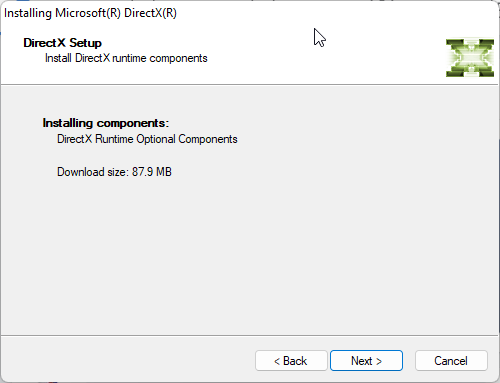
Microsoft DirectX is a collection of application programming interfaces that handle tasks related to game programming and video. If its files are corrupted, various bugs and errors can occur. Here is how you can install the latest version of DirectX.
- Download and install the DirectX End-User Runtime Web Installer.
- Launch the installer, accept the license agreement and click Next to begin the installation.
- It may take some time, depending on the version of DirectX already installed. The setup will exit without making changes if the device doesn’t miss any DirectX components.
- Restart your device once done and check if the error is fixed.
5] Update FIFA 23
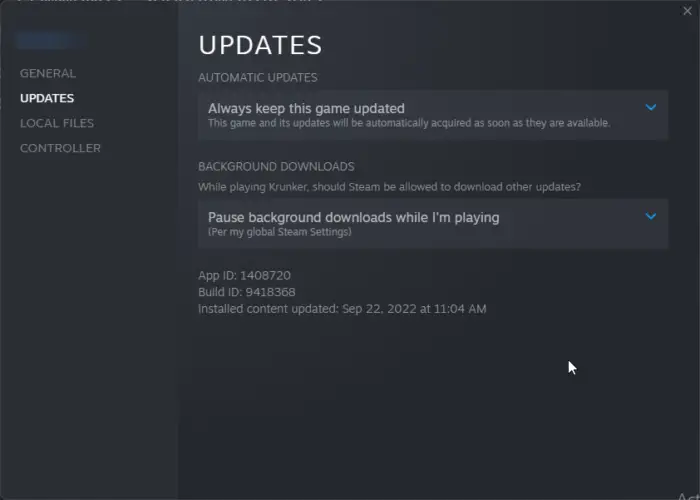
If none of the above methods could help you, update FIFA 23. Bugs and errors can occur if games aren’t updated to their latest version. Here’s how you can update FIFA 23 on Steam:
- Open Steam > Library and right-click on EA SPORTS™ FIFA 23.
- Select Properties > Updates > Always keep this game updated.
- The Steam client will now automatically install any new updates if this option is enabled.
Fix: FIFA 22 Stuttering, Freezing, Lagging, Crashing issues on PC
How do I fix the DirectX error on FIFA 22?
EA recommends updating or reinstalling graphics drivers if you experience a DirectX error on FIFA 22. However, verifying the integrity of game files can also help if using the Steam version of the game.
Why is FIFA lagging on PC?
FIFA game can lag on your PC due to outdated GPU drivers. The error can also occur if the game’s graphics are too high and the frame rate is not locked. However, users have reported updating the DirectX version has also helped fix this issue.
Does FIFA 23 support 4K?
Yes, FIFA 23 does support a 4K HDR display despite its price tag. This supports dynamic picture enhancement that’s designed to optimize color vibrancy automatically. This helps bring the game’s graphics to life.
Will FIFA 23 work on my PC?
To run FIFA 23 smoothly, you need to have Windows 10 64-bit, Intel Core i5 6600k or AMD Ryzen 5 1600, 8 GB RAM, NVIDIA GeForce GTX 1050 Ti or AMD Radeon RX 570, and DirectX Version 12 installed on your device.
Read: FIFA 22 FPS Drop and Increase FIFA Performance on Windows PC.

Shubham is an IT graduate who likes to write about Windows Tips & Troubleshooting as well as Emerging Technologies. He’s always engaged with new tech and gadgets. Apart from writing, he likes car trips with his friends and listening to music.
Fifa
Несмотря на то, что она огорчает своих пользователей, особенно в Турции, с точки зрения стоимости, FIFA 19, несомненно, стала неотъемлемой частью наших компьютеров или игровых приставок. Игра, в которой есть серьезные аранжировки и нововведения, имеет несколько неприятных недостатков. Главным из них является недостаток DirectX в FIFA 19.

DirectX, созданный Microsoft и позволяющий геймерам поддерживать лучшую производительность, иногда может быть основным фактором в таких проблемах.
В этой статье мы подробно расскажем об ошибке DirectX FIFA 19 и ее решении. Достаточно будет проделать несколько небольших действий с заголовком, которые вы также можете просмотреть как исправление ошибок DirectX в Интернете.
Мы можем справиться с ошибкой DirectX Fifa 2020 двумя способами;
1. Способ
- Открыв нашу панель управления, мы переходим к опции «Удалить программу».
- Если среди загруженных нами программ есть драйвер NVIDIA Grapichs, мы их удалим.
- После завершения процесса удаления мы введем в Google драйвер видеокарты.
- Поскольку моя видеокарта — nvidia geforce 740m, я ищу в поисковой системе Google как драйвер nvidia geforce 740m.
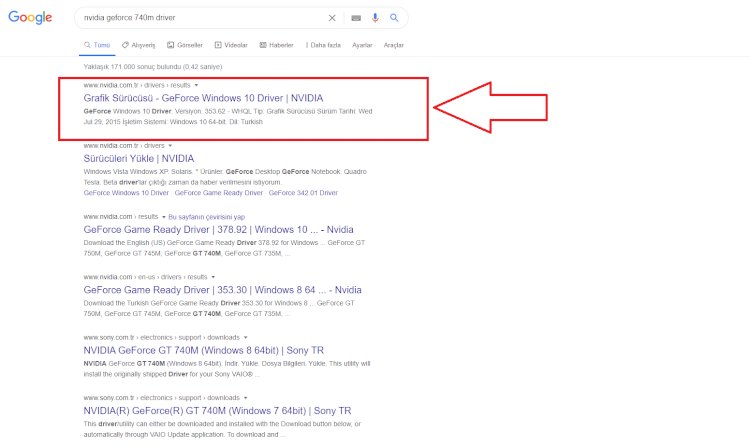
- Зайдем сначала на сайт NVIDIA.
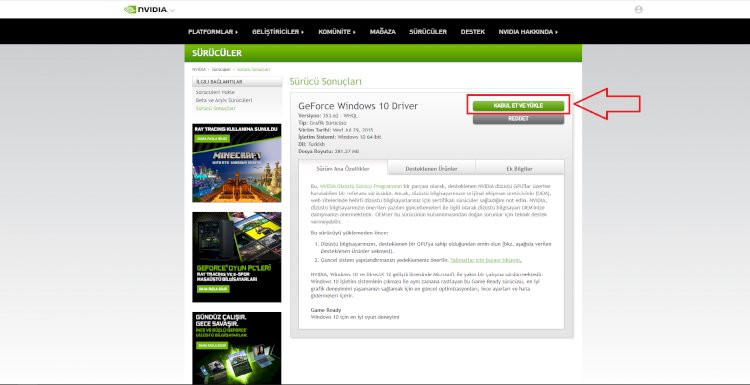
- Сказав принять и установить, давайте установим нашу загруженную программу.
- После быстрой настройки мы можем войти в FIFA 19.
ПУТЬ 2
- Мы открываем расположение файла Fifa 19.
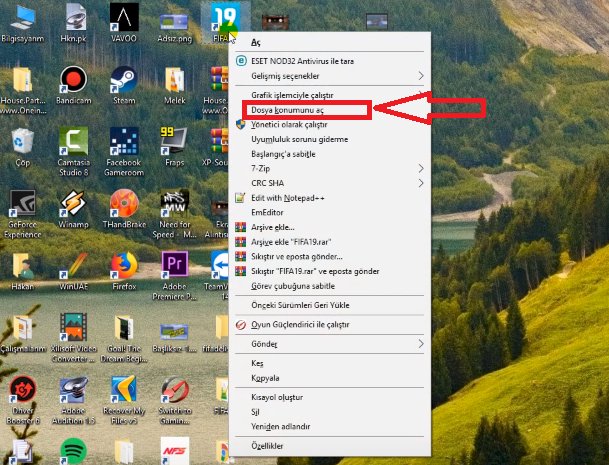
- В открывшемся окне заходим в папку FIFASetup и запускаем нашу программу с именем fifaconfig.exe.
- Нажимая «Настройки игры» в открывшемся меню, мы меняем место, где написано Directx, с 12.0 на 11.0 (наша частота кадров должна быть зафиксирована на уровне 60.0 кадров в секунду).
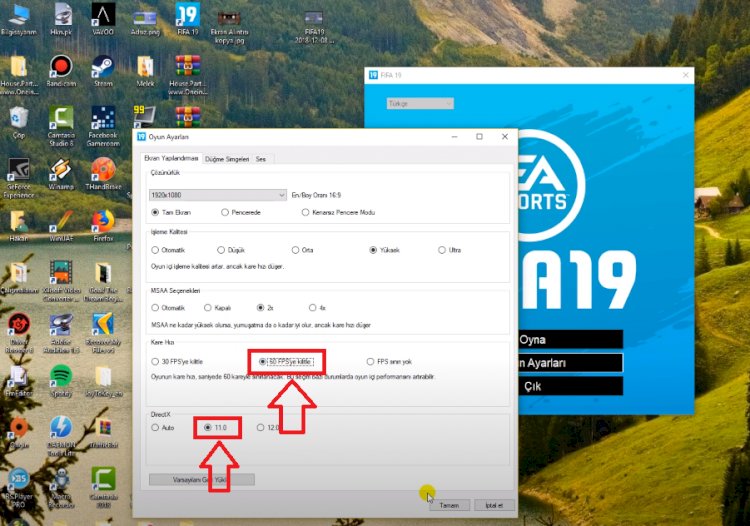
- После этого мы закрываем программу, нажав кнопку ОК.
- Мы открываем свойства, щелкнув правой кнопкой мыши на нашей программе FIFA 19.
- Откройте вкладку «Совместимость» и запустите эту программу от имени администратора.
- ошибка FIFA 19
- ошибка FIFA 20
- ошибка FIFA 19
- ошибка DirectX
- ошибка FIFA 20
- ошибка DirectX
Содержание
- Как легко исправить ошибку DirectX FIFA 19
- Исправления ошибок DirectX в FIFA 19
- Исправление 1: обновите графический драйвер
- Исправление 2: Обновите DirectX
- Исправление 3: проверьте, соответствует ли ваш компьютер системным требованиям для FIFA 19.
- Минимум:
- Рекомендуемые:
- FAQ по ошибкам FIFA 19: не запускается, черный экран, тормоза, вылеты, error, DLL
- Необходимое ПО для FIFA 19
- Низкий FPS, FIFA 19 тормозит, фризит или лагает
- FIFA 19 вылетает в случайный момент или при запуске
- Отсутствует DLL-файл или ошибка DLL
- Распространённые сетевые ошибки
- Не вижу друзей / друзья в FIFA 19 не отображаются
- Создателю сервера нужно открыть порты в брандмауэре
Как легко исправить ошибку DirectX FIFA 19
How Fix Fifa 19 Directx Error Easily
Играете в FIFA 19 и вдруг получаете сообщение об ошибке DirectX? Ты не одинок. Но не волнуйтесь — часто это совсем не сложно исправить .

Играет ФИФА 19 и получил Directx сообщение об ошибке внезапно? Ты не одинок. Но не волнуйтесь — часто это совсем несложно…
Исправления ошибок DirectX в FIFA 19
Вот 3 исправления, которые помогли другим пользователям устранить ошибку DirectX в FIFA 19. Возможно, вам не придется пробовать их все; просто продвигайтесь вниз по списку, пока не найдете тот, который вам подходит.
Исправление 1: обновите графический драйвер
Возможно, одна из наиболее частых причин ошибки DirectX в FIFA — это устаревший или поврежденный графический драйвер. Итак, вам следует обновить свою графику драйвер, чтобы увидеть, решит ли он вашу проблему. Если у вас нет времени, терпения или навыков для обновления драйвера вручную, вы можете сделать это автоматически с помощью Водитель Easy .
Driver Easy автоматически распознает вашу систему и найдет для нее подходящие драйверы. Вам не нужно точно знать, в какой системе работает ваш компьютер, вам не нужно беспокоиться о неправильном драйвере, который вы будете загружать, и вам не нужно беспокоиться об ошибке при установке. Driver Easy справится со всем этим.
Вы можете автоматически обновлять драйверы с помощью СВОБОДНЫЙ или Pro версия Driver Easy. Но с версией Pro требуется всего 2 шага (и вы получаете полную поддержку и 30-дневную гарантию возврата денег):
1) Скачать и установите Driver Easy.
2) Запустите Driver Easy и нажмите Сканировать сейчас кнопка. Driver Easy просканирует ваш компьютер и обнаружит проблемы с драйверами.

3) Нажмите Обновить все для автоматической загрузки и установки правильной версии ВСЕ драйверы, которые отсутствуют или устарели в вашей системе (для этого требуется Pro версия — вам будет предложено выполнить обновление, когда вы нажмете «Обновить все»).
 Вы также можете сделать это бесплатно, если хотите, но это частично вручную.
Вы также можете сделать это бесплатно, если хотите, но это частично вручную.
4) Перезагрузите компьютер, чтобы изменения вступили в силу.
5) Играйте в FIFA и проверьте, устранена ли ошибка DirectX. Если да, то отлично! Если это все еще происходит, перейдите к Исправить 2 , ниже.
Исправление 2: Обновите DirectX
DirectX — это набор компонентов в Windows, который позволяет тяжелым мультимедийным приложениям, таким как игры, взаимодействовать с вашими видео- и аудиокартами. Если вы используете старую версию DirectX, возможно, она не сможет справиться с задачами рендеринга и обработки графики, что может вызвать ошибку DirectX. Поэтому вам следует обновить DirectX до последней версии, чтобы увидеть, решит ли он проблему.
Если вы не знаете, какая версия DirectX установлена на вашем компьютере или как обновить DirectX, обратитесь к этой краткое руководство .
После обновления DirectX проверьте, исправлена ли проблема с ошибкой DirectX в игре FIFA. Если да, то отлично! Если это все еще не приносит радости, перейдите к Исправить 3 , ниже.
Исправление 3: проверьте, соответствует ли ваш компьютер системным требованиям для FIFA 19.
FIFA также может аварийно завершить работу с DirectX, если ваш компьютер не соответствует системным требованиям. Поэтому вам следует проверить характеристики своего ПК, чтобы убедиться, что он соответствует системным требованиям для FIFA 19.
Минимум:
| Операционная система: | Windows 7, Windows 8.1, Windows 10 |
| ПРОЦЕССОР: | Core i3-2100 с частотой 3,1 ГГц или AMD Phenom II X4 965 с частотой 3,4 ГГц |
| Видеокарта: | NVIDIA GeForce GTX 460, ATI Radeon HD 4850 или Intel HD Graphics 4400 |
| Объем памяти: | 8 ГБ |
| DirectX: | Версия 11 совместимый |
| Сеть: | Широкополосное подключение к Интернету |
| Жесткий диск: | Не менее 50 ГБ свободного места |
Рекомендуемые:
| Тип системы: | 64-битный |
| Операционная система: | Windows 10 |
| ПРОЦЕССОР: | Intel i3 6300T или аналогичный |
| Видеокарта: | NVIDIA GeForce GTX 670 или AMD Radeon R9 270X |
| Объем памяти: | 8 ГБ |
| DirectX: | Совместимость с DirectX 12 |
| Сеть: | Широкополосное подключение к Интернету |
Если вы не уверены, соответствует ли ваш компьютер системным требованиям FIFA 19 или нет, просто следуйте приведенным ниже инструкциям, чтобы проверить характеристики своего ПК:
1) На клавиатуре нажмите кнопку Windows logo key и р в то же время, затем введите dxdiag и нажмите Войти .

2) Под Система вкладка, и вы можете проверить Операционная система и объем памяти информацию на вашем ПК.

3) Щелкните значок Дисплей вкладка, и вы можете проверить, что видеокарта ваш компьютер использует.
4) Закройте DirectX.
Вам может потребоваться обновить оборудование вашего компьютера, если оно не соответствует системным требованиям FIFA 19.
Надеюсь, к настоящему времени вы успешно решили проблему с ошибкой FIFA 19 DirectX. Если у вас есть вопросы, идеи или предложения, дайте мне знать в комментариях. Спасибо за прочтение!
Источник
FAQ по ошибкам FIFA 19: не запускается, черный экран, тормоза, вылеты, error, DLL
Иногда при запуске FIFA 19 появляются ошибки. Неприятно, но установленная вами игра может не запускаться, вылетая, зависая, показывая чёрный экран и выдавая ошибки в окнах. Поэтому возникают вполне логичные вопросы: «Что делать?», «Из-за чего это происходит?» и «Как решить проблему?». Мы постарались собрать всю необходимую информацию с универсальными инструкциями, советами, различными программами и библиотеками, которые призваны помочь решить наиболее распространённые ошибки, связанные с FIFA 19 и другими играми на ПК.
Необходимое ПО для FIFA 19
Мы настоятельно рекомендуем ознакомиться со ссылками на различные полезные программы. Зачем? Огромное количество ошибок и проблем в FIFA 19 связаны с не установленными/не обновлёнными драйверами и с отсутствием необходимых библиотек.
Низкий FPS, FIFA 19 тормозит, фризит или лагает
Современные игры крайне ресурсозатратные, поэтому, даже если вы обладаете современным компьютером, всё-таки лучше отключить лишние/ненужные фоновые процессы (чтобы повысить мощность процессора) и воспользоваться нижеописанным методами, которые помогут избавиться от лагов и тормозов.
- Запустите диспетчер задач и в процессах найдите строку с названием игры (FIFA 19). Кликайте ПКМ по ней и в меню выбирайте «Приоритеты» , после чего установите значение «Высокое» . Теперь остаётся лишь перезапустить игру.
Уберите всё лишнее из автозагрузки. Для этого все в том же диспетчере задач нужно перейти во вкладку «Автозагрузка» , где нужно отключить лишние процессы при запуске системы. Незнакомые приложения лучше не трогать, если не знаете, за что они отвечают, иначе рискуете испортить запуск системы.
Следует удалить временные папки, ненужные файлы и кэш. На просторах интернета можно найти кучу самых разных программ, которые помогают это сделать. Мы рекомендуем воспользоваться для этого программой BleachBit или CCleaner .
Проведите дефрагментацию или оптимизацию жёсткого диска. Для этого перейти в «Свойства жёсткого диска» вкладка «Сервис» «Дефрагментация» или «Оптимизация» . Кроме того, там же можно провести проверку/очистку диска, что в некоторых случаях помогает.

Лучшие видеокарты для комфортной игры в 1080p в 2022-2023
FIFA 19 вылетает в случайный момент или при запуске
Ниже приведено несколько простых способов решения проблемы, но нужно понимать, что вылеты могут быть связаны как с ошибками игры, так и с ошибками, связанными с чем-то определённым на компьютере. Поэтому некоторые случаи вылетов индивидуальны, а значит, если ни одно решение проблемы не помогло, следует написать об этом в комментариях и, возможно, мы поможем разобраться с проблемой.
- Первым делом попробуйте наиболее простой вариант – перезапустите FIFA 19, но уже с правами администратора.
Обязательно следует проверить, не возникает ли конфликтов у FIFA 19 с другими приложениями на компьютере. Например, многие игроки часто ругаются на утилиту под названием MSI AfterBurner , поэтому, если пользуетесь такой или любой другой похожей, отключайте и пробуйте запустить игру повторно.

Как увеличить объём памяти видеокарты? Запускаем любые игры
Отсутствует DLL-файл или ошибка DLL
Для начала следует объяснить, как вообще возникают ошибки, связанные с DLL-файлами: во время запуска FIFA 19 обращается к определённым DLL-файлам, и если игре не удаётся их отыскать, тогда она моментально вылетает с ошибкой. Причём ошибки могут быть самыми разными, в зависимости от потерянного файла, но любая из них будет иметь приставку «DLL» .
Для решения проблемы необходимо отыскать и вернуть в папку пропавшую DLL-библиотеку. И проще всего это сделать, используя специально созданную для таких случаев программу DLL-fixer – она отсканирует вашу систему и поможет отыскать недостающую библиотеку. Конечно, так можно решить далеко не любую DLL-ошибку, поэтому ниже мы предлагаем ознакомиться с более конкретными случаями.
Ошибка d3dx9_43.dll, xinput1_2.dll, x3daudio1_7.dll, xrsound.dll и др.
Все ошибки, в названии которых можно увидеть «d3dx» , «xinput» , «dxgi» , «d3dcompiler» и «x3daudio» лечатся одним и тем же способом – воспользуйтесь веб-установщиком исполняемых библиотек DirectX .
Ошибка MSVCR120.dll, VCRUNTIME140.dll, runtime-x32.dll и др.
Ошибки с названием «MSVCR» или «RUNTIME» лечатся установкой библиотек Microsoft Visual C++ (узнать, какая именно библиотека нужна можно в системных требованиях).

Избавляемся от ошибки MSVCR140.dll / msvcr120.dll / MSVCR110.dll и других DLL раз и навсегда
Распространённые сетевые ошибки
Не вижу друзей / друзья в FIFA 19 не отображаются
Неприятное недоразумение, а в некоторых случаях даже баг или ошибка (в таких случаях ни один способ ниже не поможет, поскольку проблема связана с серверами). Любопытно, что с подобным сталкиваются многие игроки, причём неважно, в каком лаунчере приходится играть. Мы не просто так отметили, что это «недоразумение», поскольку, как правило, проблема решается простыми нижеописанными способами:
- Убедитесь в том, что вы вместе с друзьями собираетесь играть в одном игровом регионе, в лаунчере установлен одинаковый регион загрузки.
Если вышеописанный способ не помог, тогда самое время очистить кэш и запустить проверку целостности файлов.
Самый радикальный способ решения проблемы – необходимо полностью переустановить лаунчер. При этом в обязательном порядке удалите все файлы, связанные с лаунчером, чтобы ничего не осталось на компьютере.
Создателю сервера нужно открыть порты в брандмауэре
Многие проблемы в сетевых играх связаны как раз с тем, что порты закрыты. Нет ни одной живой души, друг не видит игру (или наоборот) и возникают проблемы с соединением? Самое время открыть порты в брандмауэре, но перед этим следует понимать как «это» работает. Дело в том, что программы и компьютерные игры, использующие интернет, для работы требуют не только беспроблемный доступ к сети, но и вдобавок открытые порты. Это особенно важно, если вы хотите поиграть в какую-нибудь сетевую игру.
Часто порты на компьютере закрыты, поэтому их следует открыть. Кроме того, перед настройкой нужно узнать номера портов, а для этого для начала потребуется узнать IP-адрес роутера.
Источник
На чтение 3 мин Просмотров 278 Опубликовано 14 октября, 2022
Содержание
- Вот гайд по устранению ошибки Fix FIFA 23 DirectX Function Error Dx12Renderer/NvAPI_D3D12/DXGI Error Device Hung.
- Как исправить ошибку функции DirectX Dx12Renderer/NvAPI_D3D12/DXGI Error Device Hung в FIFA 23
- Обновите драйверы графического процессора
- Обновите Windows
- Проверить наличие обновлений FIFA 23
- Проверить целостность игры Файлы (пользователи Steam)
- Переустановите DirectX
Вот гайд по устранению ошибки Fix FIFA 23 DirectX Function Error Dx12Renderer/NvAPI_D3D12/DXGI Error Device Hung.
Последняя игра под названием FIFA, EA Sports выпустила FIFA 23, и фанаты любят ее, но испытывают ностальгию. Несмотря на то, что это конец эпохи, FIFA 23 — одна из лучших обновленных игр в серии. Благодаря современной игровой технологии HyperMotion 2 FIFA приближается к реальному футболу. Однако в FIFA 23 игроки сталкиваются с несколькими ошибками, такими как ошибка функции DirectX Dx12Renderer/NvAPI_D3D12/DXGI Error Device Hung.Несмотря на то, что игрокам нравится этот опыт, столкновение с ошибками может расстраивать. Тем не менее, как и большинство ошибок, рано или поздно это будет исправлено. Однако вы можете попробовать некоторые советы по устранению неполадок, которые мы упомянем в этом руководстве. Итак, давайте ознакомимся с этим руководством и исправим ошибку функции DirectX.
Оглавление

- Как исправить ошибку функции DirectX Dx12Renderer/NvAPI_D3D12/DXGI Ошибка устройства, зависшего в FIFA 23
- Обновите драйверы графического процессора
- Обновите Windows
- Проверить наличие обновлений FIFA 23
- Проверить целостность игровых файлов (для пользователей Steam)
- Переустановить DirectX
- Нажмите в меню «Пуск», а затем нажмите Настройки.
- В новом окне вам нужно найти Обновление и безопасность.
- Теперь, чтобы обновить окна, нажмите кнопку кнопку с надписью Проверить наличие обновлений.
- Если есть ожидающие обновления, на экране дисплея отобразится вариант «Обновить Windows».
- Откройте Steamа затем перейдите в Библиотеку Steam.
- Перейдите к FIFA 23 и щелкните правой кнопкой мыши.
- Нажмите Свойства в раскрывающемся меню.
- Найдите Локальные файлы и нажмите Проверить целостность игровых файлов.
< /ул>
Как исправить ошибку функции DirectX Dx12Renderer/NvAPI_D3D12/DXGI Error Device Hung в FIFA 23
Хотя может быть много причин этой ошибки, основное внимание, похоже, уделяется DirectX. Хотя ошибка стала распространенной, обычно ее можно решить, выполнив несколько шагов по устранению неполадок, и это то, что мы перечисляем ниже. Вот как исправить ошибку функции DirectX Dx12Renderer/NvAPI_D3D12/DXGI Error Device Hunged в FIFA 23.
Обновите драйверы графического процессора
Драйверы графического процессора являются одним из основных компонентов компьютерных игр, и их необходимо постоянно обновлять. Если ваш графический процессор не обновлен, вы, скорее всего, столкнетесь с ошибкой функции DirectX в FIFA 23. Чтобы исправить это, просто зайдите на веб-сайт драйвера вашего графического процессора, чтобы проверить и загрузить обновления. <сильный>Пользователи Nvidia могут нажать здесь, а пользователи AMD могут перейти по этой ссылке.
Обновите Windows
Это должно исправить ошибку функции DirectX в FIFA 23. Если это не так, попробуйте других решений.
Проверить наличие обновлений FIFA 23
Если есть какие-либо обновления для исправления ошибок или добавления в игру новых механик, вам придется обновлять игру. Он может показывать такие ошибки, если вы не обновите его. Вы можете перейти на платформу, на которой вы купили игру, чтобы проверить наличие обновлений.
Проверить целостность игры Файлы (пользователи Steam)
Пользователи Steam могут проверять целостность игровых файлов, чтобы удалить поврежденные файлы, которые могут вызывать функцию DirectX. Ошибка в FIFA 23.
< /ul>
Переустановите DirectX
Вы можете перейти на веб-сайт Microsoft и снова установить DirectX. Возможно, он сможет исправить ошибку функции DirectX в FIFA 23.
Если все это не работает, закройте все задачи и перезагрузите компьютер. Как только это будет сделано, запустите игру и попробуйте поиграть. Если ошибка не устранена, вы можете обратиться в Поддержку EA Sports, чтобы лучше разобраться в проблеме и легко ее устранить.
Это все, что нужно для ее устранения. ошибка функции DirectX в FIFA 23. Пока вы здесь, у нас есть дополнительные руководства по FIFA 23 для вас в Guideer.




